Pemrograman yang dipelajari pada kelas VIII ini akan menggunakan
Scratch dan Blockly, ditambah dengan Robot Ozobot apabila memungkinkan.
Di kelas VII, kalian sudah belajar tentang dasar Scratch dan sekarang di
kelas VIII, akan dimulai dengan lanjutan Scratch, sebelum melanjutkan ke
penggunaan tools baru yang sejenis bernama Blockly.
1. Kode Control, Input, dan Variable
Kalian dapat mengatur berapa banyak kode berulang dan kondisi dari objek/
sprite dengan kode Control. Dengan kode ini, diharapkan kalian dapat mengatur
kode program dengan lebih baik. Kode Control yang tepat akan membuat
program kalian menjadi lebih sederhana karena kalian tidak perlu menuliskan
hal yang sama berulang kali. Akan tetapi, kalian harus memperhatikan bahwa
ada kode Control yang dapat berulang secara tidak terbatas dan terbatas.
Maka, kalian harus dapat berhati-hati dalam menggunakannya. Dengan kode
Control juga, kalian dapat mengatur kondisi program kalian.
Sebuah program terkadang memerlukan sebuah masukan/input dari
pengguna, dan input tadi akan disimpan dalam sebuah variable sehingga
dapat digunakan di bagian kode lainnya. Variable sendiri dapat digunakan
langsung tanpa memerlukan input dari pengguna.
Apa itu input?
Input adalah sebuah proses yang digunakan untuk meminta masukan dari
pengguna dan hasil masukannya akan disimpan dalam sebuah variable. Input pada Scratch menggunakan blok [ask and wait] pada kategori Sensing dan
dapat ditempatkan pada blok kode sprite manapun.
Apa itu Variabel?
Variable adalah sebuah nama yang digunakan untuk menyimpan sebuah
nilai, dan nilai yang disimpan dapat diubah dengan blok [set variable
to] atau [change variable by]. Variable dapat dikenali di semua Sprite
(global variable) atau hanya dikenali di Sprite yang aktif saat Variable dibuat
(local variable).
Apa itu Control?
Kode Control pada Scratch dapat mengatur jalannya program, yaitu
pengulangan dan kondisi. Dengan kode Control yang tepat, kode program
yang dibuat dapat menjadi lebih sederhana.
2. Kode Custom Block
Kadang kala, kalian membutuhkan kode yang sama untuk dapat digunakan
beberapa kali, kalian dapat menggunakan Custom Block pada Scratch. Dengan
Custom Block, kalian dapat membuat blok sendiri, yang nantinya dapat berisi
blok lainnya juga. Custom Block juga dapat menerima “input” sehingga
instruksi di dalamnya dapat dijalankan dengan nilai yang berbeda. Misalnya, jika
di dalamnya ada move (x) steps, dan X diberi nilai 5, sprite akan bergerak sejumlah
5 langkah. Jika diisi dengan 50, sprite akan bergerak sebanyak 50 langkah. Inilah
yang disebut parameter. Parameter itu seperti parameter a dan b dalam persamaan
misalnya f(x) = ax + b di mana a dan b dapat diganti-ganti untuk mendapatkan
persamaan linier yang berbeda, misalnya f(x) = x + 10 atau f(x) = 9x + 25.
Apa itu custom block ?
Custom Block adalah sebuah block pada Scratch yang dapat kalian buat sendiri
dan dapat disesuaikan fungsinya. Dalam konsep pemrograman pada umumnya,
Custom Block dapat dianggap sebagai fungsi/prosedur. Kalian akan mempelajari
lebih lanjut tentang fungsi/prosedur pada tahap selanjutnya. Untuk saat ini, kalian
akan mencoba penggunaan Custom Block pada Scratch lebih dulu.
B. Pengantar Blockly Games dan Eksplorasi Puzzle Maze
Blockly adalah suatu tools yang dapat membantu membuat program sederhana
dengan menggunakan blok-blok, seperti halnya Scratch. Dengan menggunakan
Blockly, proses pengetikan kode program digantikan dengan menggabungkan
blok-blok. Kalian dapat melakukan drag and drop pada blok-blok ini. Blok-blok ini
merepresentasikan konsep-konsep dasar pemrograman seperti variabel, ekspresi
logika, looping, dan lain-lain. Pada Blockly, blok-blok yang sudah disusun dapat
langsung diterjemahkan ke berbagai bahasa pemrograman seperti JavaScript,
PHP, Python, dan lain-lain. Hal inilah yang membedakan antara Blockly dengan
Scratch yang pernah kalian pelajari sebelumnya.
Contoh Kode Blockly :
Contoh kode java script :
Ada berbagai cara untuk mendapatkan dan menggunakan tools ini, yaitu:
1. Coding with Chrome (https://chrome.google.com/webstore/detail/
coding-with-chrome/becloognjehhioodmnimnehjcibkloed)
Sebelum belajar membuat program dengan Blockly, kalian akan diajak untuk
mengenal Blockly dengan permainan-permainan yang menyenangkan. Dalam
permainan-permainan ini, kalian diminta untuk menyelesaikan sebuah masalah
dengan membuat program. Program dibuat sesuai dengan blok yang
disediakan pada setiap game. Blockly Games dapat diakses melalui link
https://blockly.games/?lang=en.
Tampilan Blockly Games ditunjukkan pada gambar berikut. Setiap lingkaran
melambangkan sebuah permainan. Untuk mulai bermain, klik di salah satu
lingkaran yang kalian pilih.
Sebelum kalian melanjutkan aktivitas, berikut ini adalah penjelasan
singkat untuk setiap permainan yang disediakan di Blockly Games
1. Puzzle
Pemain harus menyusun blok-blok yang berisi keterangan
dan foto hewan ke blok hewan yang sesuai. Kalian akan
belajar mengenali blok yang digunakan pada Blockly.
Melalui permainan ini, kalian juga dapat belajar tentang
kosakata (vocabulary) dalam bahasa Inggris dan informasi
tentang beberapa hewan.
2. Maze
Pemain diminta untuk menggerakkan sprite agar berjalan
sampai tujuan. Dalam permainan ini, kalian akan
mengasah kemampuan logika berpikir kalian sehingga
dapat menyelesaikan setiap levelnya.
3. Bird
Pemain diminta untuk menggerakkan bird agar dapat
mengambil cacing dan sampai ke sarangnya. Sama seperti
permainan maze, kalian akan mengasah logika berpikir
kalian. Selain itu, di permainan ini kalian juga belajar
tentang koordinat dan sudut.
4. Turtle
Pemain diminta untuk menggerakan turtle untuk
menggambar sesuai pola yang disediakan. Kalian akan
belajar tentang pengenalan pola serta perulangannya.
5. Movie
Pemain diminta untuk membuat sprite sederhana dan
menggerakkannya sesuai instruksi. Dalam permainan
ini, kalian akan belajar tentang cara pembuatan animasi,
yang dimulai dari gambar awal dan gambar akhir serta ada
interval (range) waktu diantaranya.
6. Music
Pemain diminta untuk membuat musik sederhana
berdasarkan not balok yang diberikan. Permainan ini juga
mengenali pola seperti turtle, hanya saja pada turtle
adalah pola gambar, sedangkan pada permainan music
adalah pola not balok atau suara yang dikeluarkan.
7. Pond Tutor
Pemain diminta untuk menggerakan sprite agar
menembaki sprite target hingga darah dari sprite target
habis. Pada permainan Pond Tutor ini kalian akan
belajar untuk tidak hanya menggunakan blok kode, tetapi
juga langsung mengetik jawabannya dalam format kode
Javascript.
8. Pond
Permainan ini merupakan lanjutan dari permainan
Pond Tutor. Pada permainan ini, sprite pemain memiliki
3 lawan. Kalian dapat memilih untuk menyelesaikan
permainan ini menggunakan blok kode atau kode
langsung dalam Javascript.
Bagian 1 merupakan petunjuk permainan tersebut. Tekan “OK” untuk
memulai permainan. Sesuai petunjuk yang diberikan, kalian diminta untuk:
• memasangkan blok gambar hewan (coklat) dan blok sifat-sifat hewan
(ungu) ke blok binatang (hijau),
• memilih banyaknya kaki yang dimiliki oleh setiap hewan dengan
menggunakan drop down yang ada pada blok hewan (hijau).
Silakan mencoba memasangkan blok-blok tersebut di tempat yang tepat.
Untuk menguji apakah jawaban kalian sudah tepat, klik button “Check
Answers” yang berada di pojok kanan atas. Periksalah reaksi program pada
dialogue box. Pesan apa yang keluar pada dialogue box? Sudah benar atau
masih ada yang kurang sesuai? Jika masih ada yang belum sesuai, ikutilah
petunjuk pada dialogue box.
Jika kalian sudah menyelesaikan permainan Puzzle dengan benar,
selamat! Kalian sudah berhasil membuat sebuah program sederhana dengan
menggunakan Blockly! Saat kalian menekan tombol “Check Answers”,
sebenarnya kalian sedang menjalankan program di mana program kalian
menjalankan satu per satu blok yang ada. Sama dengan saat kalian menekan bendera hijau saat menjalankan program Scratch.
Pada permainan ini, program kalian akan menghasilkan output berupa
teks pada dialogue box. Pada permainan-permainan lain, kalian akan melihat
output dari program tidak hanya berupa teks. Ingatkah kalian mengenai
output yang pernah kalian pelajari di sistem komputer? Output dari sebuah
program dapat berupa teks, display gambar di layar, atau berupa suara.
C. Ekplorasi Blockly Games Music
Setelah kalian bermain dengan Puzzle dan Maze, sekarang kalian akan
mencoba permainan Music. Di bagian ini, kalian akan mengenali fungsi/
prosedur yang sama seperti Custom Block pada Scratch. Eksplorasi dapat
kalian lakukan dengan mengakses situs
https://blockly.games/music?lang=en.
Slide bar pada gambar berikut digunakan untuk mempercepat dan
memperlambat jalannya program. Cobalah untuk menyelesaikan level 1 dan
bereksplorasi dengan slide bar tersebut. Untuk menyelesaikan permainan
Music, kalian harus menentukan nada-nada yang akan dimainkan saat Run
Program di-klik. Nada-nada yang dimainkan sesuai dengan blok [play..
note..] yang tersedia.
-Gambar Slide Bar
Pada permainan ini, output dari program tidak hanya berupa display
gambar, tetapi juga dapat menghasilkan suara. Jika kalian memasukan note
C4 pada blok [play..note..], maka program kalian akan mengembalikan
suara nada sesuai kunci C4.
D. Eksplorasi Sprites dengan Blockly
Masih ingatkah kalian akan kucing kesayangan semua saat bermain dengan
Scratch? Itulah “sprite”, jagoan di lingkungan Scratch. Sprite dapat kalian
pakai untuk membuat games sederhana. Masih ingatkah kalian dengan proyek
Scratch yang sudah dibuat di kelas VII?
Kalau kalian ingat sewaktu eksplorasi dengan Scratch, blok kode
program akan ditempatkan pada setiap sprite yang tersedia. Adapun Blockly
memiliki pendekatan yang sedikit berbeda. Blok kode program pada Blockly
ditempatkan pada tempat yang sama dan melalui aktivitas ini, kalian akan
belajar untuk memahami lebih lanjut mengenai eksplorasi sprite pada Blockly.
Sekarang, kalian akan mencoba eksplorasi Blockly dengan beberapa
objek/sprite. Sayangnya, ini tidak bisa kalian lakukan dengan lingkungan
yang sebelumnya dipakai.
Pada kesempatan ini, kalian akan menggunakan tools Coding with Chrome
yang dapat diunduh dari https://chrome.google.com/webstore/detail/codingwith-chrome/becloognjehhioodmnimnehjcibkloed. Sesuai namanya, aplikasi
ini dapat diunduh apabila kalian memiliki browser Google Chrome.
Setelah kalian berhasil melakukan instalasi tools Coding with Chrome,
akan muncul tampilan awal seperti pada gambar berikut
Kalian dapat memilih level programming kalian, Beginner untuk yang masih
belajar dan Advanced untuk yang sudah lebih terbiasa dengan pemrograman.
Untuk kali ini, kalian akan mencoba dulu yang tahap Beginner. Pilih menu “Use Beginner Mode” dan kalian akan diminta untuk memilih lagi, ada menu
Blockly, Games, dan Robots seperti pada Gambar berikut
Pada menu Beginner Mode, terdapat 3 kategori di dalamnya, yaitu:
Blockly
Menggunakan blok-blok yang di drag & drop seperti pada Scratch dan Blockly
Games untuk membuat kode program.
Games
Menggunakan blok-blok yang di-drag & drop juga untuk membuat games.
Robots
Menggunakan Blockly untuk mengontrol jalannya robot. Terdapat beberapa
merk robot yang dapat digunakan langsung, seperti Lego EV3 atau Sphero.
Untuk semua kategori ini, ada beberapa contoh kode program sederhana
yang sudah disiapkan atau kalian dapat memilih empty project untuk
eksplorasi mandiri.
Apa itu Sprite?
Dalam dunia grafika komputer, sprite adalah komponen dalam sebuah program
yang merupakan gambar bitmap dua dimensi. Sprite banyak digunakan
untuk menggambarkan objek seperti tokoh karakter atau benda lain, baik
diam maupun bergerak. Sprite yang bergerak sebenarnya memanfaatkan
perubahan posisi dari sprite atau menggunakan gambar lain sehingga seolaholah terjadi animasi.
Untuk gambar yang akan dijadikan sebagai latar belakang tidak disebut
sebagai sprite. Pada Scratch, mengganti latar belakang tampilan grid view
dapat memanfaatkan gambar yang akan disebut Backdrop. Pada Blockly,
layar belakang tampilan dapat menggunakan gambar maupun warna yang
disebut background image atau background color.
E. Pengenalan Pemrograman Prosedural
Dalam pemrograman prosedural, kalian akan memprogram berdasarkan
konsep komputer yang sudah dipelajari pada modul SK (Sistem Komputer).
Tentunya kalian masih ingat, bahwa komputer mempunyai tiga elemen
penting, yaitu perangkat input, pemroses utama (CPU), dan perangkat output.
CPU memiliki memori, bus dan ALU.
Maka, komputer dapat menerima input, yang kemudian akan ditampung
dalam memori, dan supaya dapat diambil kembali disimpan dalam sebuah
“nama” variabel. Mengapa disebut variabel? Karena isinya dapat digantiganti, bervariasi sehingga disebut sebagai variabel. Dengan menyebutkan
nama variabel, kalian akan mendapatkan nilainya.
Komputer dapat menampilkan/menuliskan suatu nilai isi variabel ke layar/
printer dengan perintah print. Adapun komponen komputer yang melakukan
proses perhitungan aritmatika dan logika adalah ALU (bagian dari CPU).
Sebuah program komputer akan mengendalikan komputer dalam
melakukan Input-Proses-Output. Maka, dengan menuliskan sebuah program
komputer, kalian dapat memerintah komputer untuk hal berikut.
1. Menerima input, dan menyimpannya dalam sebuah variabel, serta
mengambil isinya jika diperlukan dengan menyebutkan nama variabel.
2. Mengeluarkan output, dengan menggunakan perintah “print”, “write”, atau
“display” atau lainnya, yang akan membuat komputer menampilkan nilai
yang disimpan dalam variabel atau diberikan, tergantung perintah tersebut
mau diarahkan ke layar atau ke printer, atau ke piranti atau bahkan artefak
keluaran lainnya (misalnya menyalakan/mematikan lampu).
3. Melakukan perhitungan aritmatika dan logika, sesuai dengan operasi
aritmatika yang menggunakan operator kali, bagi, tambah, kurang atau
operasi logika dengan menggunakan operator and, or, not, atau operasi
perbandingan dengan operator <, >, =
Karena kemampuan aritmatika, logika dan perbandingan tersebut, kalian
bisa membuat instruksi percabangan, atau pengulangan. Diagram alir sebagai
berikut menunjukkan bahwa instruksi percabangan atau pengulangan adalah
proses perbandingan dan pengambilan keputusan.
1. Variabel
Pada saat membuat program, seringkali, kalian ingin menyimpan nilai-nilai
untuk dapat digunakan kembali. Di dalam pemrograman, variabel digunakan
untuk menyimpan nilai-nilai. Selain menyimpan nilai, sebuah variabel juga
harus memiliki nama sehingga dapat dibedakan dengan variabel lainnya.
Nama variabel haruslah mudah untuk dikenali. Karena itu, perhatikanlah
beberapa tips berikut ini ketika memberi nama untuk sebuah variable.
1. Buatlah nama variabel yang menggambarkan fungsi variabel tersebut.
Misalkan, kalian ingin membuat variabel untuk menyimpan panjang,
berilah nama “panjang” untuk variabel tersebut. Pemberian nama yang
sesuai dengan fungsi variabel akan memudahkan kalian untuk memanggil
variabel tersebut saat dibutuhkan. Bayangkan jika variabel kalian hanya
bernama “x”, “y”, “z”. Mungkin kalian akan lupa apa fungsi variabel tersebut
di tengah-tengah pengerjaan program.
2. Tidak perlu memberikan nama yang panjang untuk variabel yang kalian
buat. Untuk pemrograman dengan Blockly mungkin kalian merasa
panjang dan pendek tidak berpengaruh, karena untuk menggunakan
variabel tersebut kalian cukup memilih blok variabel tersebut. Akan tetapi,
jika kalian menggunakan bahasa pemrograman lain yang mengharuskan
kalian mengetik nama variabel untuk memanggil variabel tersebut, kalian
akan kesulitan mengetik nama yang panjang dan mungkin kalian akan
sulit mengingat semua nama variabel itu. Ada bahasa pemrograman yang
bahkan membatasi panjangnya nama variabel.
2. Percabangan Salah satu kemampuan dari sebuah program komputer ialah kemampuannya
dalam pengambilan keputusan. Untuk membuat program dapat memilih di
antara beberapa alternatif atau keputusan-keputusan, ada dua hal yang harus
dilakukan oleh komputer, yaitu:
a. memeriksa apakah suatu kondisi bernilai benar atau salah,
b. memilih keputusan atau alternatif berdasarkan kondisi tersebut.
Komputer memeriksa nilai kebenaran dari suatu kondisi dengan
menggunakan operasi perbandingan dan operasi logika. Operasi perbandingan
di dalam pemrograman antara lain adalah sebagai berikut.
1. Sama dengan (=): operasi ini digunakan untuk memeriksa apakah dua
buah nilai bernilai sama atau tidak.
2. Tidak sama dengan (≠ ): operasi ini digunakan untuk memeriksa apakah
dua buah nilai bernilai berbeda atau tidak.
3. Kurang dari (<): operasi ini digunakan untuk memeriksa apakah suatu
nilai lebih kecil daripada nilai lainnya.
4. Lebih dari (>): operasi ini digunakan untuk memeriksa apakah suatu nilai
lebih besar daripada nilai lainnya.
Blok yang digunakan untuk operasi-operasi di atas dapat dilihat pada
Tabel berikut yang diberikan di awal subbab ini.
Selain operasi perbandingan, komputer juga menggunakan operasi logika
saat memeriksa suatu nilai kebenaran dari dua buah kondisi. Terdapat tiga
buah operator logika, yaitu AND, OR, dan NOT. Perhatikan Tabel berikut untuk
melihat nilai kebenaran dari ketiga operator ini. Suatu pernyataan yang
mengandung operasi logika akan bernilai False jika pernyataan tersebut
salah. Jika pernyataan tersebut benar, ia akan bernilai True.
Tabel Operator Logika
3. Pengulangan
Di dalam kehidupan sehari-hari, seringkali kalian perlu melakukan suatu
kegiatan yang di dalamnya terdapat hal yang dilakukan secara berulangulang. Sebagai contoh, pada saat seseorang mengecat kamar, paling tidak dua
hal berikut ini harus dilakukan secara berulang-ulang:
1. Celupkan kuas ke wadah cat.
2. Usapkan kuas ke dinding kamar yang akan dicat.
Kedua proses di atas harus dilakukan secara berulang-ulang sampai semua
bagian dinding telah dicat.
Tidak hanya manusia, komputer juga perlu melakukan pengulangan
dalam mengerjakan tugasnya. Di dalam komputer, khususnya pemrograman,
konsep ini dikenal dengan repetition atau loops. Pada bagian ini, kalian
akan mempelajari cara menggunakan loops dalam Blockly. Gambar berikut ini
menunjukkan blok-blok dalam Blockly yang dapat digunakan untuk loops.
a. Blok [repeat n times]
Blok ini dapat digunakan untuk melakukan sebanyak yang ditentukan. Terdapat
dua buah bagian yang perlu diisi ketika menggunakan blok ini, yaitu banyaknya
perulangan dan tindakan atau action apa yang perlu dilakukan secara berulangulang. Sebagai contoh, kalian dapat menampilkan kata “Blockly” sebanyak 10
kali seperti pada Gambar berikut
b. Blok [repeat..while]
Blok [repeat…while] digunakan jika kalian ingin melakukan perulangan
selama suatu kondisi atau syarat tertentu terpenuhi. Dengan kata lain, ketika
syarat perulangan sudah tidak lagi terpenuhi, perulangan akan berakhir.
Berikut ini beberapa contoh perulangan jenis ini:
1. Maju satu langkah sampai ada dinding
2. Berolahraga setiap hari hingga berat badan turun sebanyak 10 Kg
Analisis Variabel
Sebelum mulai membuat kode program, pertama-tama kalian perlu
menganalisis variabel-variabel yang dibutuhkan di dalam program ini. Berikut
ini adalah analisis variabelnya.
1. Banyaknya baris yang harus ditampilkan bervariasi tergantung nilai N.
2. Banyaknya * yang harus ditampilkan pada setiap baris dari kiri ke kanan,
juga harus bervariasi:
a) Baris ke-1 : 1 buah * *
b) Baris ke-2 : 2 buah * **
c) Baris ke-3 : 3 buah * ***
d) …
e) Baris ke-i : i buah *, i disebut nomor baris
f) …
g) Baris ke-N : N buah *
Maka, kalian perlu mendefinisikan 2 buah variabel, yaitu N yang
merupakan banyaknya baris, dan variabel i yang merupakan nomor baris.
Variabel N diperoleh melalui input, sedangkan variabel i harus di-set nilainya.
F. Modul Tambahan - Bermain dengan Robot Ozobot
Modul ini adalah modul tambahan apabila sekolah kalian memiliki robot
Ozobot. Robot ini bisa digantikan dengan robot dengan jenis line follower
lainnya. Modul ini siap pakai apabila kalian memiliki robot Ozobot. Kalian
dapat berperan sebagai robot Ozobot sehingga menjadi aktivitas unplugged.
Ikuti perintah lebih lanjut dari guru kalian terkait modul ini.
Ozobot adalah salah satu mainan kecil robot canggih dalam dunia
digital ini. Ozobot dapat dipakai untuk melatih pemrograman dasar secara menyenangkan. Ozobot dapat membaca garis dan warna. Ozobot juga dapat
digunakan di atas tablet digital atau di atas benda fisik seperti kertas. Instruksi
dapat diberikan pada Ozobot untuk menyelesaikan perintah-perintah yang
dimasukkan ke dalam memorinya.
Sebelum menggunakan Robot Ozobot, kalian perlu tahu bagaimana
menggunakan dan merawat robot ini.
Cara Menyalakan dan
Mematikan Ozobot. Ozobot dapat dinyalakan dan
dimatikan dengan menekan tombol
Power satu kali. Tekanlah tombol
ini dengan halus, jangan ditekan
berlebihan.
Cara Memberikan Daya kepada
Ozobot
Jika lampu Ozobot berwarna merah
dengan kedip-kedip cepat, sumber
daya di dalamnya sudah hampir habis.
Matikanlah Ozobot dan pasang
kabel mini USB ke Ozobot.
Pasang ujung yang lain ke alat
pengisi daya. Alat pengisi daya
dapat menggunakan alat dari
apa pun, seperti pengisi daya
telepon genggam, bank daya atau
dipasangkan ke komputer.

Biarkan Ozobot mengisi daya
sampai warnanya berubah menjadi
hijau tanpa kedip. Waktu yang
dibutuhkan untuk mengisi daya
sekitar 1 jam.
Jika Ozobot akan disimpan untuk
waktu yang panjang, pastikan
Ozobot tidak dalam keadaan belum
diisi daya. Isi daya Ozobot sekitar
30 menit saja. Simpanlah di tempat
yang kering.
Kalibrasi Robot Ozobot
Ozobot akan bekerja dengan baik jika dikalibrasi terlebih dahulu sebelum
dipakai. Kalibrasi yang baik akan meningkatkan kemampuan Ozobot untuk
membaca kode warna dan gambar garis yang dibuat. Kalibrasi sebaiknya
dilakukan di atas kertas atau permukaan yang akan dipakai.
Langkah-langkah kalibrasi di atas kertas sebagai berikut.:
Tekan dan tahan tombol Power selama 2 detik
sampai lampu Ozobot berwarna putih kedipkedip.
Segera simpan Ozobot di atas dan di pusat
lingkaran hitam.
Ozobot akan bergerak maju dan lampu
berwarna hijau kedip-kedip. Ini berarti
kalibrasi telah berhasil dilakukan.
Jika lampu Ozobot berkedip warna merah,
kalibrasi gagal dilakukan. Ulangi lagi dari
langkah 1.
Ozobot akan melakukan kalibrasi di atas
lingkaran hitam. (Besar lingkaran hitam
sebesar dasar dari Ozobot). Jika diperlukan,
lingkaran hitam ini dapat digambar terlebih
dahulu dengan spidol.
Langkah-langkah kalibrasi di atas layar tampilan komputer atau dawai
sabak elektronik sebagai berikut.
1. Atur kecerahan layar menjadi 100% penuh
atau paling cerah.
2. Tekan dan tahan tombol Power selama
2 detik sampai lampu Ozobot berwarna
putih kedip-kedip.
3. Lepas tombol Power dan tempatkan
Ozobot di lingkaran putih atau di bagian
layar yang berwarna putih paling terang.
Ozobot akan berkedip warna putih selama
kalibrasi.
4. Ketika warna Ozobot menjadi hijau kedipkedip, Ozobot telah berhasil dikalibrasi.
Jika warna Ozobot menjadi merah kedipkedip, segera ulangi kalibrasi. Pastikan layar
tampilan komputer sudah diatur paling cerah.

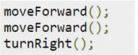






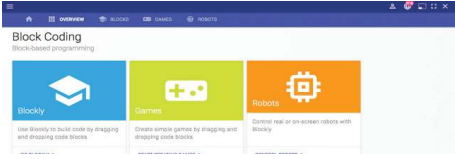



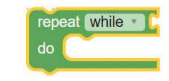
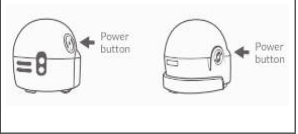






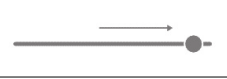




terima aksih sdh mengerjakan tugasnya dengan baik dan diupayakan tdk copas tulisan orang lain.
ReplyDelete